¿Cómo crear un hipervínculo dinámico a otra hoja en Excel?
Normalmente, muchos usuarios de Excel tienden a vincular una celda a otra hoja utilizando el nombre de la hoja de trabajo en el hipervínculo. Pero cuando se cambia el nombre de la hoja, el hipervínculo también se romperá. Y obtendrás un cuadro de diálogo como se muestra en la captura de pantalla a continuación. ¿Qué tal crear un hipervínculo dinámico a otra hoja en Excel? El hipervínculo dinámico no se romperá con el cambio del nombre de la hoja. Por favor, sigue los pasos a continuación.
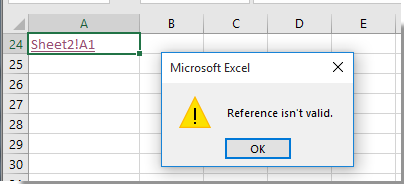
Crear hipervínculo dinámico a otra hoja en Excel
Crear hipervínculo dinámico a otra hoja en Excel
Por favor, sigue los siguientes pasos para crear un hipervínculo dinámico a otra hoja en Excel.
1. Selecciona una celda en la hoja de cálculo que necesitas vincular. Aquí selecciono la celda A1. Luego ingresa un nombre de rango (MyRange) en el Cuadro de nombres. Ver captura de pantalla:
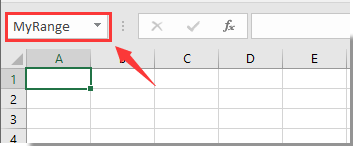
Nota: Puedes especificar cualquier nombre de rango según sea necesario.
2. Regresa a la hoja de trabajo donde colocarás el hipervínculo, selecciona una celda, introduce la siguiente fórmula en ella y presiona la tecla Intro.
=HIPERVINCULO("#MyRange","Ir allí")
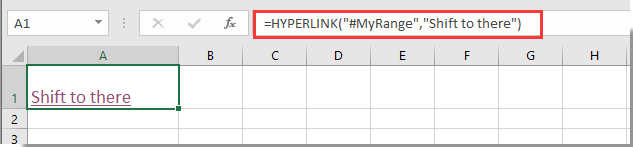
Nota: En la fórmula, MyRange es el nombre de rango que creaste en el paso 1, y Ir allí es el texto mostrado del hipervínculo.
Ahora se ha creado el hipervínculo dinámico a otra hoja. Haz clic en el enlace, y saltarás a la hoja de trabajo especificada con éxito, independientemente de si el nombre de la hoja ha cambiado o no.
Artículos relacionados:
- ¿Cómo insertar una imagen o foto dinámicamente en una celda basada en el valor de la celda en Excel?
- ¿Cómo extraer dinámicamente una lista de valores únicos de un rango de columnas en Excel?
- ¿Cómo crear un calendario mensual dinámico en Excel?
Las mejores herramientas de productividad para Office
Mejora tu dominio de Excel con Kutools para Excel y experimenta una eficiencia sin precedentes. Kutools para Excel ofrece más de300 funciones avanzadas para aumentar la productividad y ahorrar tiempo. Haz clic aquí para obtener la función que más necesitas...
Office Tab incorpora la interfaz de pestañas en Office y facilita mucho tu trabajo
- Habilita la edición y lectura con pestañas en Word, Excel, PowerPoint, Publisher, Access, Visio y Project.
- Abre y crea varios documentos en nuevas pestañas de la misma ventana, en lugar de hacerlo en ventanas separadas.
- ¡Aumenta tu productividad en un50% y reduce cientos de clics de ratón cada día!
Todos los complementos de Kutools. Un solo instalador
El paquete Kutools for Office agrupa complementos para Excel, Word, Outlook y PowerPoint junto con Office Tab Pro, ideal para equipos que trabajan en varias aplicaciones de Office.
- Suite todo en uno: complementos para Excel, Word, Outlook y PowerPoint + Office Tab Pro
- Un solo instalador, una licencia: configuración en minutos (compatible con MSI)
- Mejor juntos: productividad optimizada en todas las aplicaciones de Office
- Prueba completa de30 días: sin registro ni tarjeta de crédito
- La mejor relación calidad-precio: ahorra en comparación con la compra individual de complementos